Διορθώστε όλα τα προβλήματα iOS, όπως σπασμένη οθόνη, πρόβλημα κολλήματος κ.λπ. χωρίς απώλεια δεδομένων.
Πώς να ενεργοποιήσετε τη λειτουργία προγραμματιστή στο iPhone 16 – Συμβουλές για να τη χρησιμοποιήσετε
Η λειτουργία προγραμματιστή του iPhone επιτρέπει στους προγραμματιστές εφαρμογών iOS να έχουν πρόσβαση σε προηγμένες ρυθμίσεις και επιλογές εντοπισμού σφαλμάτων για να δοκιμάσουν/τρέξουν μια εφαρμογή ή να τροποποιήσουν τις ρυθμίσεις. Τώρα, εάν είστε νέος στην ανάπτυξη εφαρμογών, πρέπει να γνωρίζετε ότι αυτή η λειτουργία δεν είναι ενεργοποιημένη από προεπιλογή. πρέπει ακόμα να το ενεργοποιήσετε χειροκίνητα. Επομένως, αυτή η ανάρτηση διαθέτει 2 εφαρμόσιμους τρόπους που μπορείτε να ακολουθήσετε για να ενεργοποιήσετε τη Λειτουργία προγραμματιστή στο iPhone σας. Επιπλέον, αυτή η ανάρτηση περιλαμβάνει επίσης τρόπους χρήσης! Ξεκινήστε λοιπόν τις βουτιές παρακάτω!
Λίστα οδηγών
Τι είναι η λειτουργία προγραμματιστή στο iPhone; Τι θα βοηθήσει; Πώς να ενεργοποιήσετε τη λειτουργία προγραμματιστή στο iPhone 16 Πώς να χρησιμοποιήσετε τη λειτουργία προγραμματιστή στο iPhone Συχνές ερωτήσεις σχετικά με τον τρόπο ενεργοποίησης της λειτουργίας προγραμματιστή στο iPhoneΤι είναι η λειτουργία προγραμματιστή στο iPhone; Τι θα βοηθήσει;
Πριν βουτήξετε στους 2 εύκολους τρόπους για να ενεργοποιήσετε τη λειτουργία προγραμματιστή στο iPhone, μπορείτε πρώτα να εξερευνήσετε ένα μικρό υπόβαθρο αυτής της λειτουργίας. Κάνοντας αυτό, μπορείτε να κατανοήσετε αυτή τη λειτουργία πολύ πιο βαθιά. Έτσι, η λειτουργία προγραμματιστή είναι μια λειτουργία που προσφέρει διάφορες κρυφές επιλογές που μπορούν να χρησιμοποιήσουν ένας χρήστης και ένας προγραμματιστής iOS. Αυτές οι επιλογές περιλαμβάνουν προηγμένες ρυθμίσεις και εργαλεία εντοπισμού σφαλμάτων που δεν είναι συνήθως διαθέσιμα στις κανονικές ρυθμίσεις της συσκευής σας.
Τώρα, αφού ενεργοποιήσετε τη λειτουργία προγραμματιστή iPhone, τι θα βοηθήσει; Λοιπόν, η λειτουργία προγραμματιστή προσφέρει πολλή βοήθεια, ειδικά αν αναπτύσσετε μια εφαρμογή iOS. Κάποια από τη βοήθεια που μπορεί να προσφέρει περιλαμβάνει τη δυνατότητα δοκιμής εφαρμογών σε μια πραγματική συσκευή, πρόσβαση σε προηγμένα εργαλεία εντοπισμού σφαλμάτων, δοκιμή απόδοσης εφαρμογής και δυνατότητα γρηγορότερου εντοπισμού σφαλμάτων μιας εφαρμογής. Επιπλέον, η λειτουργία προγραμματιστή σας προστατεύει από ακούσια εγκατάσταση επιβλαβών εφαρμογών και μειώνει τους φορείς επιθέσεων.
Πώς να ενεργοποιήσετε τη λειτουργία προγραμματιστή στο iPhone 16
Τώρα που έχετε εξερευνήσει τι είναι η Λειτουργία προγραμματιστή και ποια βοήθεια μπορείτε να λάβετε αφού την ενεργοποιήσετε στο iPhone σας, ήρθε η ώρα να ανακαλύψετε πώς να ενεργοποιήσετε τη Λειτουργία προγραμματιστή στο iPhone σας. Όπως αναφέρθηκε προηγουμένως, αυτή η ανάρτηση περιείχε 2 εύκολους τρόπους για να ενεργοποιήσετε τη λειτουργία προγραμματιστή. Μπορείτε να εξερευνήσετε καθέναν από αυτούς τους τρόπους και να δείτε ποιος πιστεύετε ότι είναι πιο απλός και ωφέλιμος από την πλευρά σας. Έτσι, χωρίς άλλη καθυστέρηση, εξερευνήστε το καθένα από αυτά τώρα!
1. Μέσω Ρυθμίσεων
Ο πρώτος τρόπος για να ενεργοποιήσετε τη λειτουργία προγραμματιστή στο iPhone σας είναι να αποκτήσετε πρόσβαση σε αυτήν από την εφαρμογή Ρυθμίσεις της συσκευής σας. Για να το ενεργοποιήσετε, ακολουθούν τα βήματα που πρέπει να ακολουθήσετε:
Βήμα 1Ανοίξτε την εφαρμογή "Ρυθμίσεις", επιλέξτε τις επιλογές "Απόρρητο & Ρυθμίσεις" και πατήστε το κουμπί "Λειτουργία προγραμματιστή". Στη συνέχεια, πατήστε το κουμπί "switch" στην οθόνη Developer Mode για να το ενεργοποιήσετε.
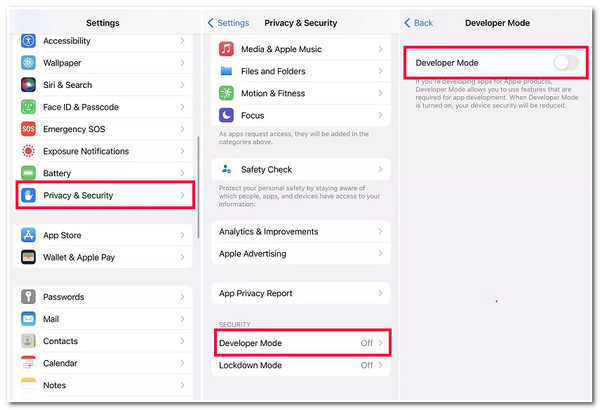
Βήμα 2Μετά από αυτό, πατήστε το κουμπί "Επανεκκίνηση" για να ξεκινήσετε τη διαδικασία ενεργοποίησης της λειτουργίας. Στη συνέχεια, εισαγάγετε τον κωδικό πρόσβασής σας στο κουμπί "Ενεργοποίηση" στο πλαίσιο διαλόγου. Και τέλος! Με αυτόν τον τρόπο ενεργοποιείτε τη Λειτουργία προγραμματιστή iPhone μέσω των Ρυθμίσεων.
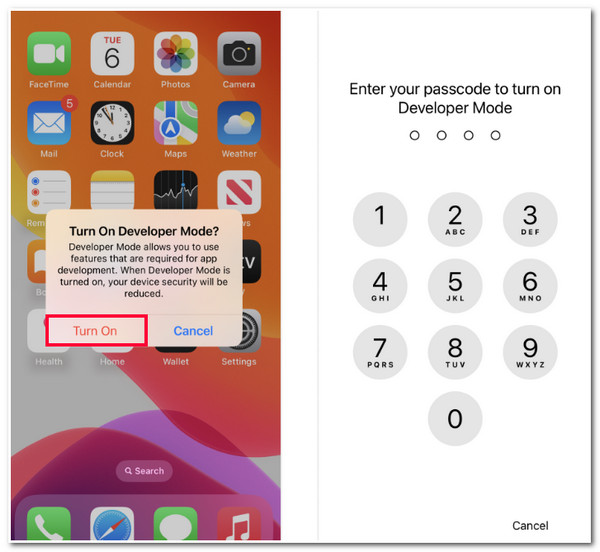
2. Xcode σε Mac
Διαφορετικά, εάν η Λειτουργία προγραμματιστή δεν είναι διαθέσιμη στις Ρυθμίσεις σας, μπορείτε να χρησιμοποιήσετε το Xcode στο Mac σας για να ενεργοποιήσετε τη Λειτουργία προγραμματιστή στο iPhone σας. Ωστόσο, περιμένετε να μεταβείτε σε μεγαλύτερο δρομολογητή με αυτήν τη μέθοδο. Αλλά τουλάχιστον έχετε ενεργοποιήσει τη λειτουργία προγραμματιστή στη συσκευή σας. Λοιπόν, πώς ενεργοποιείτε τη λειτουργία προγραμματιστή στο iPhone χρησιμοποιώντας το Xcode; Εδώ είναι τα βήματα που πρέπει να ακολουθήσετε:
Βήμα 1Κατεβάστε και εγκαταστήστε το εργαλείο "Xcode" στο Mac σας στο App Store. Μετά από αυτό, εκκινήστε το, αποδεχτείτε τους "όρους και προϋποθέσεις" και εισαγάγετε τον κωδικό πρόσβασης της συσκευής σας. Μετά από αυτό, κάντε κλικ στο κουμπί "Εγκατάσταση" στο νέο παράθυρο.
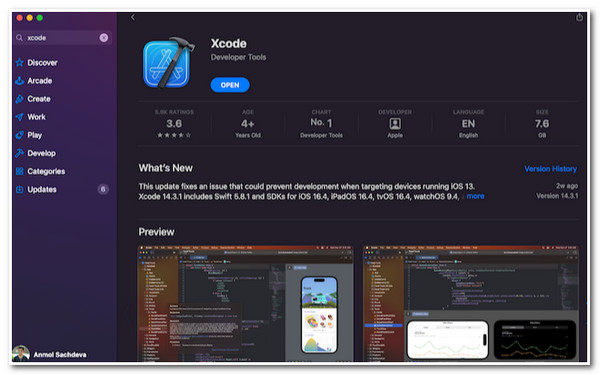
Βήμα 2Στη συνέχεια, συνδέστε το iPhone σας με το Mac σας χρησιμοποιώντας ένα καλώδιο USB. Μετά από αυτό, επιλέξτε την καρτέλα "Windows" και επιλέξτε "Συσκευή και προσομοιωτές". Στη συνέχεια, κατευθυνθείτε στο iPhone σας και πατήστε το κουμπί "Trust this Computer".
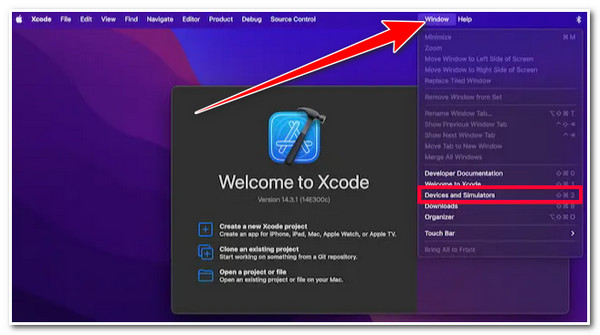
Βήμα 3Στη συνέχεια, κατευθυνθείτε στο iPhone σας, εκτελέστε την εφαρμογή "Ρυθμίσεις", επιλέξτε την επιλογή "Απόρρητο και ασφάλεια", κάντε κύλιση προς τα κάτω και πατήστε το κουμπί "Λειτουργία προγραμματιστή". Στη συνέχεια, εναλλάξτε το κουμπί "διακόπτης" του στην οθόνη Developer Mode για να το ενεργοποιήσετε. Μετά από αυτό, πατήστε το κουμπί επανεκκίνησης για να ολοκληρώσετε τη διαδικασία.
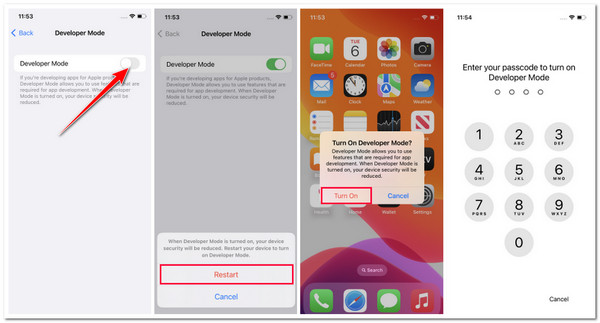
Πώς να χρησιμοποιήσετε τη λειτουργία προγραμματιστή στο iPhone
Αυτό είναι όλο! Αυτά είναι τα εύκολα βήματα για να σας δείξουμε πώς να ενεργοποιήσετε τη λειτουργία προγραμματιστή στο iPhone. Τώρα, εάν είστε νέος χρήστης της Λειτουργίας προγραμματιστή και δεν έχετε αρκετές γνώσεις για να τη χρησιμοποιήσετε, τότε εξερευνήστε τα παρακάτω βήματα. Εκτελώντας τα βήματα που αναφέρονται, μπορείτε να αποκτήσετε βασικές γνώσεις σχετικά με τον τρόπο χρήσης της Λειτουργίας προγραμματιστή. Έτσι, χωρίς άλλη καθυστέρηση, εξερευνήστε τα παρακάτω βήματα!
Βήμα 1Ενεργοποιήστε τη λειτουργία προγραμματιστή στο iPhone σας ακολουθώντας τα βήματα στο μέρος 2 αυτού του άρθρου. Μετά από αυτό, συνδέστε το iPhone σας με τον υπολογιστή χρησιμοποιώντας ένα καλώδιο USB. Κάντε αυτό εάν θέλετε να χρησιμοποιήσετε το iPhone σας με υπολογιστή για την ανάπτυξη, τη δοκιμή και τον εντοπισμό σφαλμάτων μιας εφαρμογής iOS.
Βήμα 2Μετά από αυτό, όταν συνδέετε και τις δύο συσκευές, πρέπει να εμπιστεύεστε τον υπολογιστή σας πατώντας το κουμπί "Trust this Computer" στο iPhone σας. Το "Trust this Computer?" Το πλαίσιο διαλόγου εμφανίζεται συνήθως στο iPhone σας εάν το κάνετε για πρώτη φορά.
Βήμα 3Διαφορετικά, εάν θέλετε να αναπτύξετε, να δοκιμάσετε και να διορθώσετε μια εφαρμογή iOS, πρέπει να χρησιμοποιήσετε το Xcode. Εκκινήστε το εργαλείο στον υπολογιστή σας και συνδέστε το iPhone σας χρησιμοποιώντας ένα καλώδιο USB.
Βήμα 4Στη συνέχεια, για να δημιουργήσετε και να εκτελέσετε μια εφαρμογή, επιλέξτε τη "συσκευή" σας από τη λίστα στο Xcode και κάντε κλικ στο κουμπί "Εκτέλεση". Στη συνέχεια, μπορείτε να χρησιμοποιήσετε τα εργαλεία και τις δυνατότητες του Developer Mode. Αυτές περιλαμβάνουν προηγμένες ρυθμίσεις, βελτιστοποίηση σύνδεσης δικτύου, βελτιστοποίηση απόδοσης κ.λπ.
Συμβουλές μπόνους για τη διόρθωση όλων των σφαλμάτων χωρίς τη λειτουργία προγραμματιστή στο iPhone
Ορίστε το! Αυτά είναι τα πράγματα που πρέπει να γνωρίζετε και τρόποι για να ενεργοποιήσετε τη λειτουργία προγραμματιστή στο iPhone. Τώρα, εάν χρησιμοποιείτε τη λειτουργία προγραμματιστή για πρώτη φορά, πρέπει να είστε προσεκτικοί, καθώς μπορεί να προκαλέσει πιθανή βλάβη στη συσκευή σας εάν δεν χρησιμοποιηθεί σωστά. Εάν διστάζετε να το χρησιμοποιήσετε για τον εντοπισμό σφαλμάτων μιας εφαρμογής, μπορείτε να χρησιμοποιήσετε το 4Easysoft Ανάκτηση Συστήματος iOS εργαλείο! Αυτό το εργαλείο μπορεί να διορθώσει περισσότερα από 50 προβλήματα/σφάλματα συστήματος iOS, συμπεριλαμβανομένων πολλών σφαλμάτων συστήματος και εφαρμογών iPhone. Επιπλέον, αυτό το εργαλείο διαθέτει μια λειτουργία με ένα κλικ που σας επιτρέπει να διορθώνετε προβλήματα αποτελεσματικά και γρήγορα χωρίς απώλεια δεδομένων. Επιπλέον, προσφέρει επίσης δωρεάν αναβαθμίσεις και υποβαθμίσεις με τη λήψη ενός πακέτου υλικολογισμικού. Με τη λήψη αυτού του πακέτου, μπορείτε επίσης να διορθώσετε το πρόβλημα και να αποκτήσετε ένα τέλειο νέο σύστημα!

2 λειτουργίες για τη διόρθωση σφαλμάτων iPhone: στάνταρ για απλά σφάλματα και προηγμένες για σοβαρά.
Διορθώστε διάφορα προβλήματα iOS, όπως προβλήματα με τη συσκευή, την οθόνη, τη λειτουργία iOS και τη λειτουργία iTunes.
Σαρώστε και δημιουργήστε αντίγραφα ασφαλείας του iPhone σας χωρίς να αποθηκεύσετε πληροφορίες ή δεδομένα.
Υποστηρίξτε όλα τα μοντέλα και τις εκδόσεις iPhone, από το iPhone 4S/4 έως το iPhone 16 με iOS 17/18.
100% Secure
100% Secure
Συχνές ερωτήσεις σχετικά με τον τρόπο ενεργοποίησης της λειτουργίας προγραμματιστή στο iPhone
-
Είναι ασφαλές να ενεργοποιήσετε τη λειτουργία προγραμματιστή στο iPhone;
Ναι, αν ξέρετε πώς να το χρησιμοποιήσετε. Ωστόσο, η ενεργοποίηση της λειτουργίας προγραμματιστή στο iPhone σας μπορεί να οδηγήσει σε διάφορες αλλαγές στη συσκευή σας. Αυτές οι αλλαγές περιλαμβάνουν αυξημένη χρήση μπαταρίας, υποτονική απόδοση, προβλήματα ήχου κ.λπ.
-
Ποια μοντέλα ή εκδόσεις iPhone υποστηρίζουν τη λειτουργία προγραμματιστή;
Η λειτουργία προγραμματιστή είναι διαθέσιμη σε μοντέλα iPhone που εκτελούν iOS 16 και μεταγενέστερες εκδόσεις. Εάν η Λειτουργία προγραμματιστή δεν είναι διαθέσιμη στο iPhone σας, ενδέχεται να χρησιμοποιείτε μια παλαιότερη έκδοση του iOS.
-
Μπορώ να ενεργοποιήσω τη λειτουργία προγραμματιστή στο iPhone χωρίς τη χρήση Xcode και να την ενεργοποιήσω στις Ρυθμίσεις;
Δυστυχώς, δεν υπάρχουν άλλοι τρόποι που μπορείτε να κάνετε για να ενεργοποιήσετε τη λειτουργία προγραμματιστή στο iPhone σας. Μπορείτε να ενεργοποιήσετε τη λειτουργία προγραμματιστή μόνο ενεργοποιώντας την στις Ρυθμίσεις και χρησιμοποιώντας Xcode.
συμπέρασμα
Αυτό είναι όλο! Αυτοί είναι οι 2 εφαρμόσιμοι τρόποι που μπορείτε να ακολουθήσετε για να ενεργοποιήσετε τη λειτουργία προγραμματιστή στο iPhone σας. Αφού διαβάσατε αυτήν την ανάρτηση, γνωρίζετε τώρα λίγο τη λειτουργία προγραμματιστή, πώς να την ενεργοποιήσετε και πώς να τη χρησιμοποιήσετε! Εάν διστάζετε να χρησιμοποιήσετε τη Λειτουργία προγραμματιστή για να διορθώσετε όλα τα σφάλματα, μπορείτε να χρησιμοποιήσετε το 4Easysoft Ανάκτηση Συστήματος iOS εργαλείο ως εναλλακτική λύση! Με την προηγμένη δυνατότητα ανάκτησης συστήματος iOS αυτού του εργαλείου, μπορείτε να διορθώσετε γρήγορα και αποτελεσματικά σφάλματα συστήματος και εφαρμογών iPhone! Για να ανακαλύψετε περισσότερα για αυτό το εργαλείο, επισκεφθείτε την επίσημη ιστοσελίδα του σήμερα!
100% Secure
100% Secure


 αναρτήθηκε από
αναρτήθηκε από 